Kaip naudoti antraštes ir poraštes „Microsoft Word“.

„Microsoft Word“ galite sukurti antraštes ir poraštes, kurios kiekvieno puslapio viršuje arba apačioje kartotų tą patį tekstą.
Kai dirbate programine įranga, pvz., tekstų rengyklėje, dokumentą išsaugote kaip failą. Failus galima įrašyti į kompiuterio standųjį diską į keičiamas laikmenas, tokias kaip USB atmintinės (kurios yra maždaug gumos lazdelės dydžio) arba įrašomuosiuose DVD (mažuose, plokščiuose diskuose, kuriuos įdedate į kompiuterio diskų įrenginį). ). (Atminkite, kad failus taip pat galite išsaugoti internetinėje saugyklos svetainėje, pvz., „OneDrive“; tai vadinama saugojimu debesyje.)
Galite tvarkyti failus įdėdami juos į aplankus, su kuriais dirbate programoje, pavadintoje File Explorer. „Windows“ operacinė sistema padeda tvarkyti failus ir aplankus šiais būdais:
Pasinaudokite iš anksto nustatytais aplankais. „Windows“ kai kuriuos aplankus jums nustato kaip turinio bibliotekas. Pavyzdžiui, pirmą kartą paleidę Windows 10 ir atidarę failų naršyklę, rasite dokumentų, muzikos, paveikslėlių, atsisiuntimų ir vaizdo įrašų aplankus, jau nustatytus jūsų kompiuteryje (žr. tolesnį paveikslą).
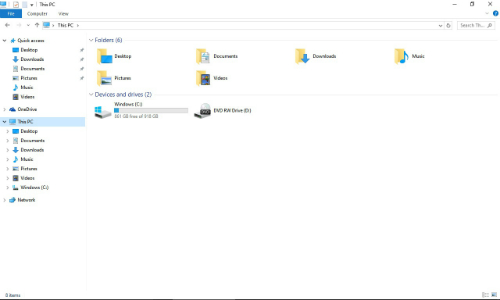
Aplankas Dokumentai yra gera vieta saugoti laiškus, bendruomenės grupės pristatymus, namų ūkio biudžetus ir pan. Aplanke Paveikslėliai saugomi paveikslėlių failai, kuriuos galite perkelti iš skaitmeninio fotoaparato ar skaitytuvo, gauti el. paštu iš draugo ar šeimos nario arba atsisiųsti iš interneto. Panašiai, aplankas Vaizdo įrašai yra tinkama vieta failams iš vaizdo kameros ar mobiliojo telefono dėti. Atsisiunčiami failai yra saugomi pagal numatytuosius nustatymus, nebent nurodote kitą vietą, o aplanke Muzika talpinate melodijas, kurias atsisiunčiate arba perkeliate iš muzikos grotuvo.
Sukurkite savo aplankus. Galite sukurti bet kokį aplankų skaičių ir suteikti jiems pavadinimą, nurodantį failų, kuriuos ten saugosite, tipus. Pavyzdžiui, galite sukurti aplanką, pavadintą Skaitmeninis iškarpų albumas, jei naudojate kompiuterį iškarpų albumams kurti, arba aplanką Mokesčiai, kuriame išsaugosite el. paštu išsiųstus pirkinių kvitus ir elektroninę mokesčių registravimo informaciją.
Įdėkite aplankus į aplankus, kad galėtumėte toliau tvarkyti failus. Aplankas, kurį įdedate į kitą aplanką, vadinamas poaplankiu. Pavyzdžiui, aplanke Dokumentai gali būti poaplankis, pavadintas Atostogų kortelių sąrašas , kuriame yra kasmetinis atostogų informacinis biuletenis ir adresų sąrašai. Aplanke Paveikslėliai galite tvarkyti paveikslėlių failus sukurdami poaplankius, kurie prasideda metais, o tada – įvykio arba temos aprašymu, pvz., 2015 m. namų sodo projektas, 2014 m. Kalėdos, 2014 m. kelionė į San Franciską, 2015 m. šeimos susibūrimas, 2015 m. augintinis. Nuotraukos ir pan. Toliau pateiktame paveikslėlyje galite matyti aplanke Paveikslėliai saugomus poaplankius ir failus.
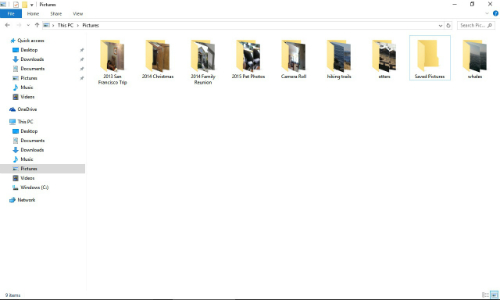
Perkelkite failus ir aplankus iš vienos vietos į kitą. Galimybė perkelti failus ir aplankus padeda, kai nusprendžiate, kad laikas pertvarkyti informaciją kompiuteryje. Pavyzdžiui, kai pradedate naudotis kompiuteriu, galite išsaugoti visus dokumentus aplanke Dokumentai. Kurį laiką tai gerai, bet laikui bėgant tame aplanke gali būti išsaugota daugybė dokumentų. Kad būtų lengviau rasti failus, galite sukurti poaplankius pagal temas ir perkelti failus į juos.
„Microsoft Word“ galite sukurti antraštes ir poraštes, kurios kiekvieno puslapio viršuje arba apačioje kartotų tą patį tekstą.
Sužinokite, kaip prisijungti prie „Discord“ serverio, kad galėtumėte prisijungti prie bendruomenių ir dalintis savo interesais.
Pirmasis jūsų darbas naudojant šią naują platformą – pirmiausia prisistatyti „Discord“. Sužinokite, kaip nustatyti „Discord“ serverio paskyrą.
Sužinokite, kaip bendrinti ekraną „Zoom“ platformoje su kitais, kaip leisti jiems valdyti jūsų ekraną ir kaip paprašyti valdyti pagrindinio kompiuterio ekraną.
Formulė yra matematinis skaičiavimas. Sužinokite, kaip rašyti Excel formules ir efektyviai jas naudoti.
Sužinokite, kaip išsiųsti kvietimus ir sukurti savo internetinę bendruomenę „Discord“ serveryje. Taip pat sužinokite, kaip srautinis perdavimas padeda skleisti informaciją jūsų „Discord“.
Sužinokite, kaip galima lengvai ir efektyviai reguliuoti tarpus tarp eilučių „Microsoft Word“ naudojant įvairias nustatymų parinktis.
Sužinokite, kaip lengvai sukurti kompiuterio failo ar aplanko nuorodą darbalaukyje. Šis procesas suteikia greitą prieigą prie dažniausiai naudojamų programų ir dokumentų.
Iliustracija yra iš anksto nupieštas bendras meno kūrinys, o „Microsoft“ su „Office“ produktais nemokamai teikia daug iliustracijų failų. Galite įterpti iliustraciją į savo „PowerPoint“ skaidrės maketą. Lengviausias būdas įterpti iliustraciją yra naudoti vieną iš vietos rezervavimo ženklų skaidrės makete: Rodyti skaidrę, kurioje yra iliustracija […]
Užpildymo spalva (dar vadinama šešėliavimu) yra spalva arba raštas, užpildantis vienos ar kelių „Excel“ darbalapio langelių foną. Tamsinimas gali padėti skaitytojo akims sekti informaciją visame puslapyje ir suteikti darbalapiui spalvų bei vizualinio susidomėjimo. Kai kurių tipų skaičiuoklėse, pavyzdžiui, čekių knygelės registre, […]








